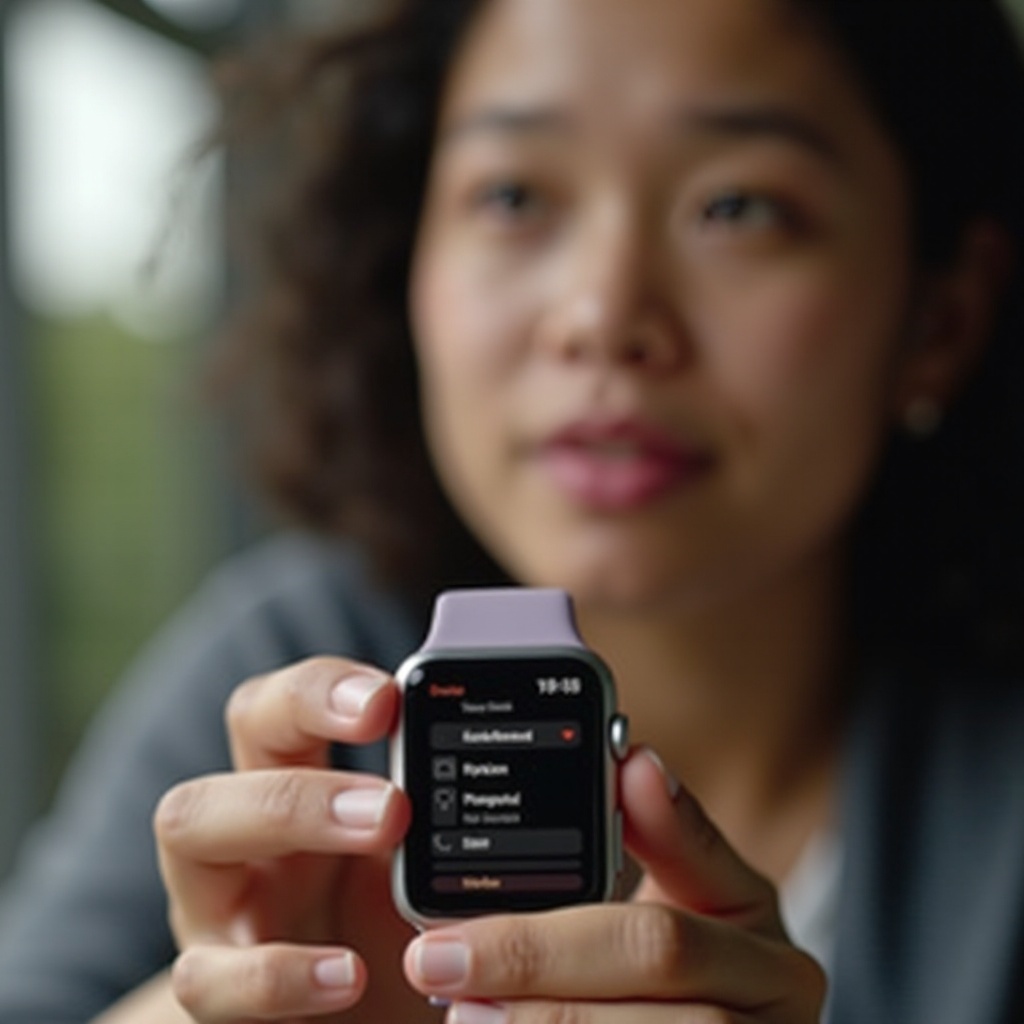
Introducción
El Apple Watch se ha consolidado como un compañero indispensable para muchos usuarios, ayudando a mejorar su salud y rendimiento diario a través de un seguimiento preciso de diversas actividades. Sin embargo, es común que algunos usuarios de Apple Watch enfrenten el problema de que su dispositivo deje de rastrear la actividad física tras una actualización del software. Este tipo de incidencias pueden ser frustrantes, sobre todo si el dispositivo es parte integral de su rutina diaria. Las actualizaciones, aunque son necesarias para mejorar las funcionalidades y seguridades del sistema, pueden, en ocasiones, traer consigo problemas técnicos imprevistos. En este artículo, exploraremos las causas más comunes de estos inconvenientes y ofreceremos soluciones detalladas y prácticas para resolverlos.
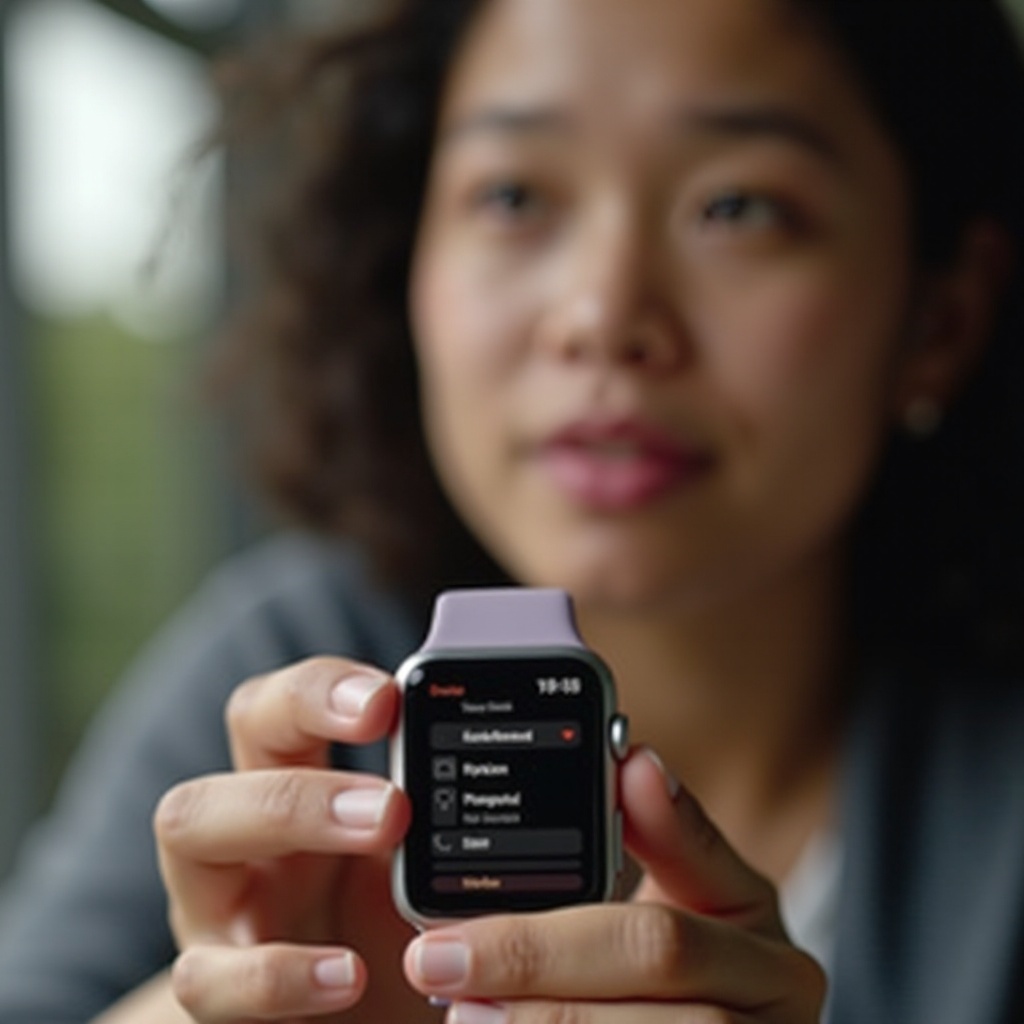
Recalibrar el Apple Watch
Pasos para Recalibrar el Movimiento
La recalibración es el primer paso recomendado para solucionar problemas de rastreo de movimiento. Los sensores del Apple Watch dependen de mediciones precisas para monitorear la actividad física, y una recalibración ayuda a ajustar estos sensores para que funcionen correctamente. Para recalibrar tu Apple Watch, sigue estos pasos: Sal a caminar en un área espaciosa y plana, preferiblemente un parque o una pista sin muchos obstáculos, durante un mínimo de 20 minutos. Es importante mantener un ritmo constante para que el reloj pueda ajustar sus sensores y reconocer patrones de movimiento con precisión. Este proceso de recalibración ayuda a corregir cualquier discrepancia en la medición del movimiento que se haya introducido con la actualización.
Calibración de Distancia
La distancia es un factor crucial en el seguimiento de actividades. Asegurar que tu Apple Watch calcule correctamente esta métrica es vital para reflejar con exactitud tus esfuerzos físicos. Comienza conectando tu Apple Watch a su iPhone emparejado para que ambos puedan usar los datos de GPS de manera eficiente. Dirígete a una zona plana y sin interferencias que puedan distorsionar la señal GPS. Una correcta sincronización GPS garantiza medidas precisas ya que el reloj puede correlacionar los movimientos registrados con la distancia real recorrida. Lo esencial es que tanto el reloj como el teléfono estén completamente cargados y en buen estado de funcionamiento para evitar interrupciones en la conexión GPS durante este proceso.

Reiniciar Apple Watch y iPhone
Reiniciar los dispositivos es un método clásico pero efectivo para corregir problemas técnicos. La sincronización de datos entre el Apple Watch y el iPhone puede verse temporalmente afectada después de una actualización, llevándote a experimentar errores de seguimiento. Para reiniciar, sigue el siguiente procedimiento: Apaga primero el iPhone completamente manteniendo presionado el botón lateral hasta que aparezca el control deslizante de apagado. Arrastra el control para apagar el dispositivo. Haz lo mismo con el Apple Watch manteniendo presionado el botón lateral hasta que veas el control de apagado. Una vez apagados ambos dispositivos, espera al menos 30 segundos para comenzar a encenderlos nuevamente, primero el iPhone y luego el Apple Watch. Este reinicio no solo actualiza el sistema operativo, sino que también puede solucionar conflictos menores de software que afectan la comunicación entre los dispositivos.

Restablecer la Sincronización de Datos
Para problemas que no se resuelven con la recalibración o el reinicio, el siguiente paso es restablecer la sincronización de datos entre el Apple Watch y el iPhone. Este proceso es un poco más complejo pero a menudo necesario. Comienza desenlazando el Apple Watch de tu iPhone: abre la aplicación Watch en tu iPhone, ve a “Mi Reloj”, selecciona el modelo de tu reloj, y elige la opción de “Desemparejar Apple Watch”. Este proceso creará un respaldo automático de tus configuraciones antes de desvincular, por lo que no perderás tus datos importantes. Una vez que el reloj esté desemparejado, reinicia ambos dispositivos nuevamente antes de proceder a emparejarlos. Al emparejar, asegúrate de que ambos dispositivos estén conectados al Wi-Fi para que se puedan sincronizar completamente todas las actualizaciones necesarias y corregir potenciales errores de seguimiento. Este paso es crucial para restaurar la funcionalidad del seguimiento al restablecer una conexión limpia y actualizada entre ambos dispositivos.
Resumen
Si tu Apple Watch sigue sin registrar actividad tras una actualización, es esencial seguir una serie de pasos para solucionar el problema. Desde la recalibración y el reinicio de los dispositivos hasta el restablecimiento de la sincronización de datos, cada método está diseñado para abordar aspectos distintos que pueden estar causando el fallo. Estos procedimientos no solo pueden ayudar a solucionar el problema inmediato, sino también a evitar su reaparición futura. Si después de intentar estas soluciones aún enfrentas dificultades, considera ponerte en contacto con el soporte técnico de Apple para recibir asistencia adicional. Al seguir estos pasos, puedes asegurar un funcionamiento óptimo y continuo de tu Apple Watch, aprovechando al máximo sus capacidades de monitoreo de actividad física.
¿Por qué mi Apple Watch no está rastreando la actividad después de la actualización?
Después de una actualización, el Apple Watch puede experimentar problemas de sincronización o errores temporales que afectan el seguimiento de la actividad. Asegúrate de que el software esté completamente actualizado tanto en el reloj como en el iPhone asociado. Si el problema persiste, verifica que los sensores estén limpios y reinicia ambos dispositivos para restablecer las conexiones.
¿Cómo reiniciar y resincronizar mi Apple Watch después de la actualización?
Para reiniciar tu Apple Watch, mantén presionado el botón lateral hasta que aparezcan los controles, luego desliza el control Desactivar para apagar el dispositivo. Después, vuelve a encenderlo. Para resincronizar, asegúrate de que el Apple Watch esté conectado al iPhone, abre la aplicación Watch y selecciona “Mi Reloj”, luego en “General” elige “Restablecer” y finalmente “Borrar contenido y ajustes” antes de volver a emparejar el dispositivo.
¿Por qué mi Apple Watch no está mostrando anillos de actividad ni midiendo el ritmo cardíaco?
Esta situación podría deberse a problemas con la configuración del Apple Watch o a errores tras la actualización. Verifica que las configuraciones de privacidad permitan el seguimiento de actividad y ritmo cardíaco en la app de Salud. Además, asegúrate de que el reloj tenga un ajuste correcto en la muñeca para que los sensores funcionen adecuadamente. Reinicia el Apple Watch si es necesario.
¿Por qué mi Apple Watch no está rastreando mi actividad de sueño?
El seguimiento del sueño en el Apple Watch requiere configuraciones específicas. Asegúrate de tener activada la función de “Dormir” en la app de Salud y que esté configurada correctamente. Asegúrate también de llevar el reloj puesto durante la noche y de que los niveles de batería sean suficientes para la noche entera. Si el problema persiste, considera reiniciar el dispositivo para actualizar sus funciones.
